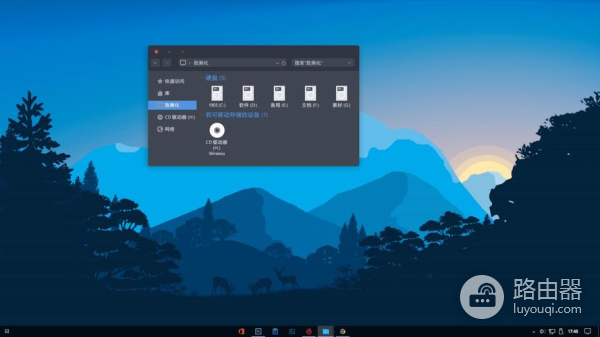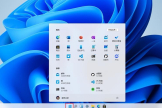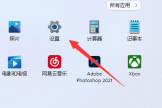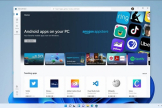Win11找不到微软商店怎么办
Win11找不到微软商店怎么办详细教程带给大家,这款软件还是非常实用的,生活中我们也经常用到,所以学会熟练的使用这款软件也是很有必要的。
确保你的Windows 11系统已经完全升级到最新版本。微软商店可能会在系统升级过程中出现一些问题,所以确保你的操作系统是最新的是非常重要的。你可以通过点击“开始菜单”并选择“设置”来检查系统更新。在“设置”窗口中,点击“Windows 更新与安全”并选择“检查更新”来更新你的系统。
你的系统已经是最新的,但仍然无法找到微软商店,那么你可以尝试重新启动你的电脑。
有时候,重新启动可以解决一些软件问题。你可以点击“开始菜单”,选择“电源”并选择“重新启动”来重新启动你的电脑。
如果重新启动仍然无效,你可以尝试重置微软商店应用程序。
你可以按下“Win + X”键来打开快速访问菜单,然后选择“Windows PowerShell(管理员)”。在打开的PowerShell窗口中,输入以下命令并按下回车键:Get-AppXPackageWindowsStore-AllUsers | Foreach {Add-AppxPackage -DisableDevelopmentMode -Register "$($_.InstallLocation)\AppXManifest.xml"}。这个命令将重新注册微软商店应用程序,并可能解决你无法找到商店的问题。
以上方法仍然没有解决问题,那么你可以尝试使用Windows 10版微软商店应用程序替代品。你可以在浏览器中搜索并下载Windows 10版微软商店应用程序的安装包,并按照安装程序的指示进行安装。虽然这个方法可能不是完美的解决方案,但至少可以暂时帮助你访问微软商店。
如果以上方法都没有解决问题,那么你可以考虑联系微软客户支持。微软的客户支持团队可以为你提供更专业的帮助和支持,他们可能知道更多解决此问题的方法。